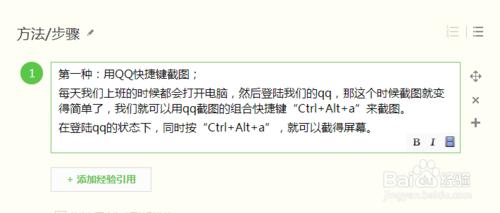很過時候我們想把電腦上面的東西截圖下來,編寫教程或者發給朋友、同事參考和學習,那麼我們如何在電腦上快速截屏呢?
今天我會給大家講兩種快速截圖的方法:
第一種:用QQ快捷鍵截圖;
第二種:用電腦鍵盤上面的快捷鍵截圖。
工具/原料
電腦
方法/步驟
第一種:用QQ快捷鍵截圖;
每天我們上班的時候都會打開電腦,然後登陸我們的qq,那這個時候截圖就變得簡單了,我們就可以用qq截圖的組合快捷鍵“Ctrl+Alt+a”來截圖。
在登陸qq的狀態下,同時按“Ctrl+Alt+a”,就可以截得屏幕。
第二種:用電腦鍵盤上面的快捷鍵截圖。
那有時候我們因為一些條件的限制,比如電腦沒有聯網,或者公司不允許員工登陸qq等。在這種情況下大家也不要心慌,不要著急,我們還是有辦法截得電腦上面的屏幕的。
截圖快捷鍵一:使用鍵盤中的Print Scr Sysrq 鍵實現全屏截圖
Print Scr Sysrq 鍵,其位於鍵盤的右上方,如上圖所示,按下此鍵,就可以實現在當前屏幕上全屏截圖,也就是可以截圖我們所看到的顯示器所有界面。
截圖快捷鍵二:使用Alt + Print Screen SysRq鍵實現活動截圖
同時按下鍵Alt + Print Screen SysRq鍵即可完成當前活動區域的界面截圖,什麼是活動截面,最簡單的理解為你現在所操作的頁面,比如現在正在聊天,那麼同時按下Alt + Print Screen SysRq鍵就可以將我們的聊天框界面截圖下來。
筆記本電腦和臺式機電腦的鍵盤有些不一樣,那在下面的圖片中看看我們的快捷鍵大概在鍵盤的哪個位置呢?
筆記本電腦的快捷鍵位置
臺式機電腦的快捷鍵位置
但是每次我們截圖完之後不知道我們的圖片去哪裡了,這個時候教你們如何查找自己的截圖。
打開一個對話框,或者一個Word文檔,粘貼“ctrl+v”,這個時候我們就會發現自己的截圖就出現在自己的文檔當中了。
就這麼簡單,大家趕緊來試試哦。如果在使用過程中出現了什麼問題,可以給我留言哦。